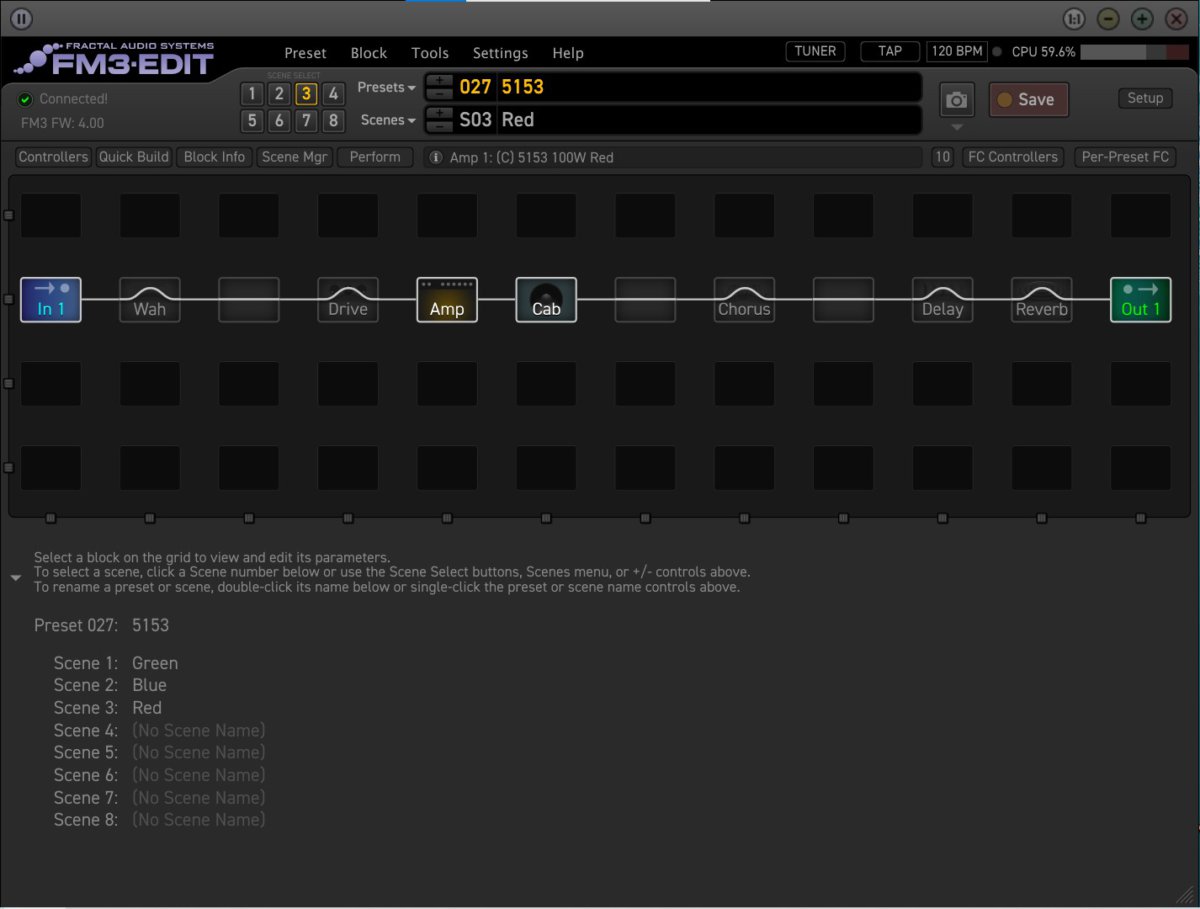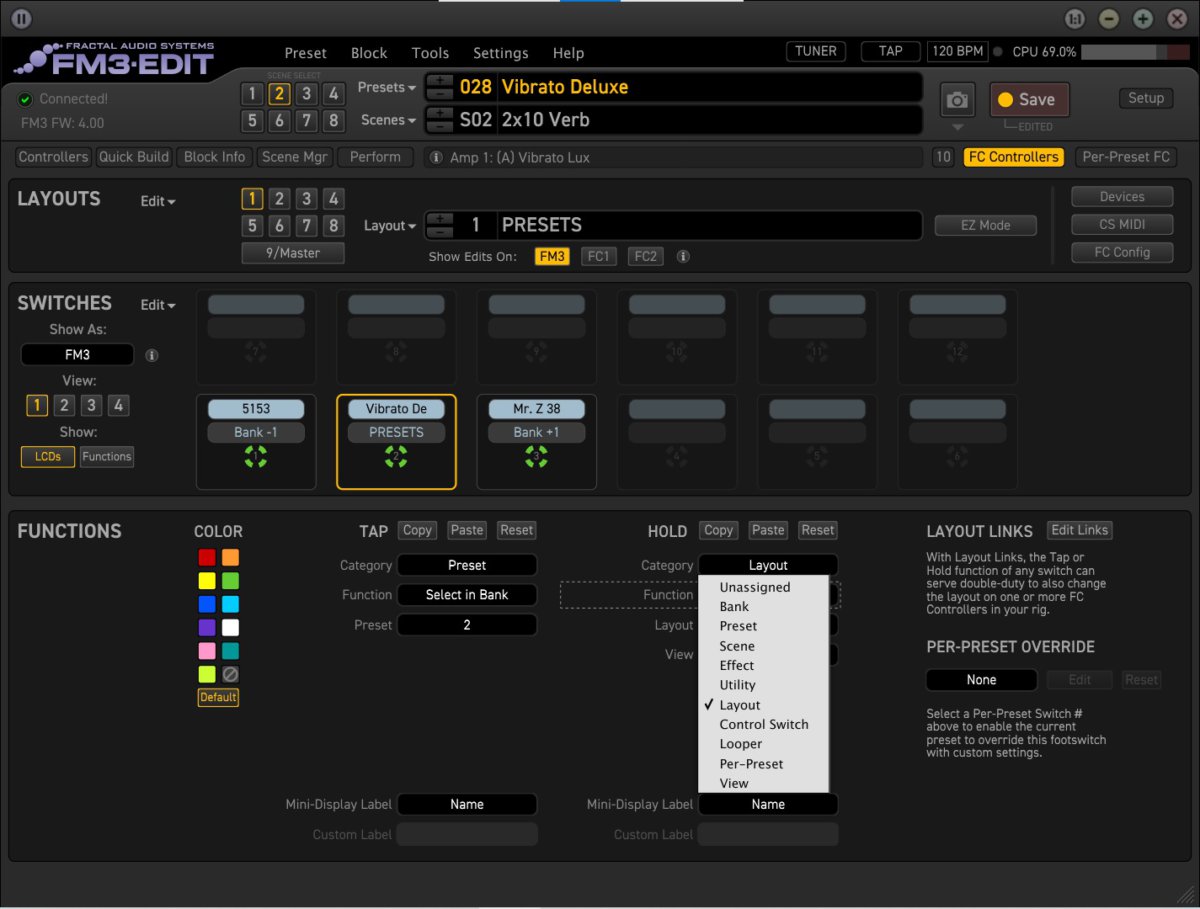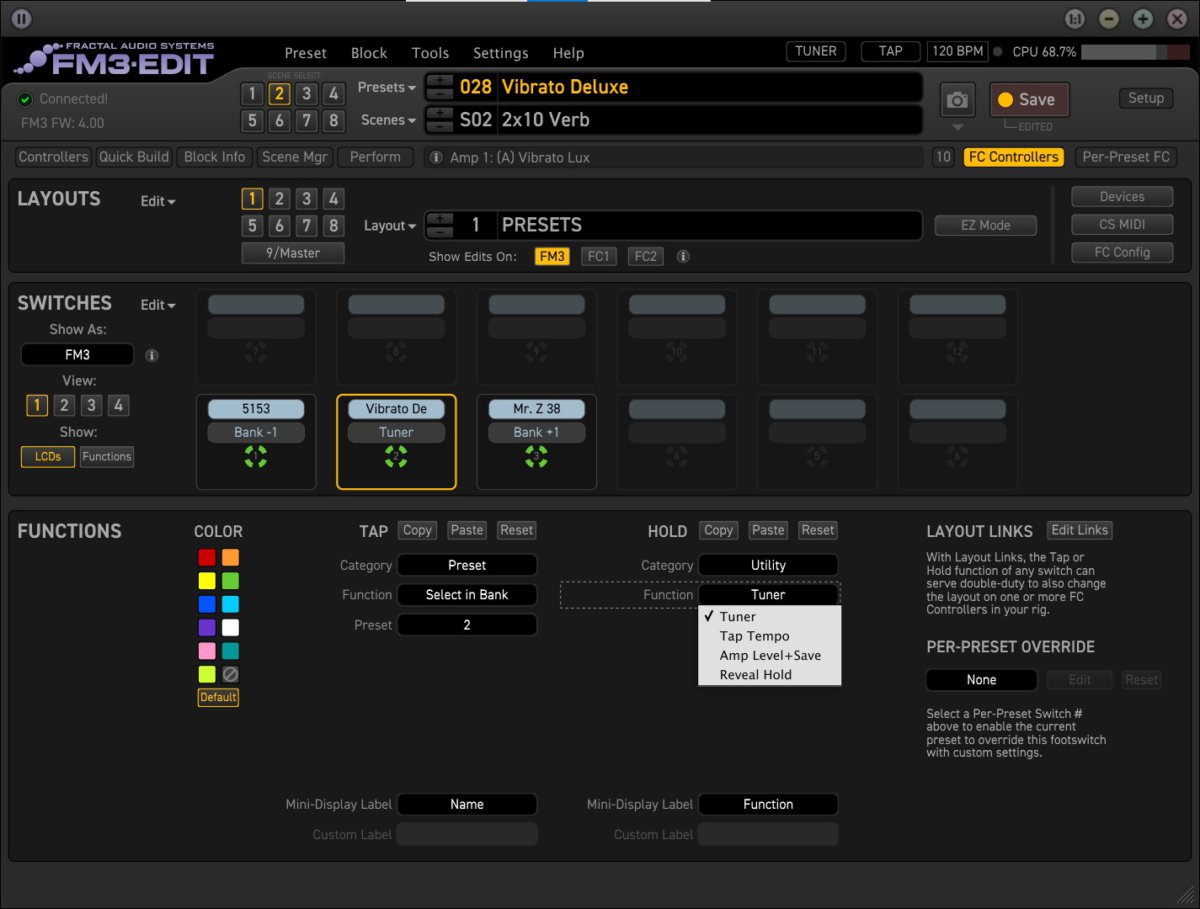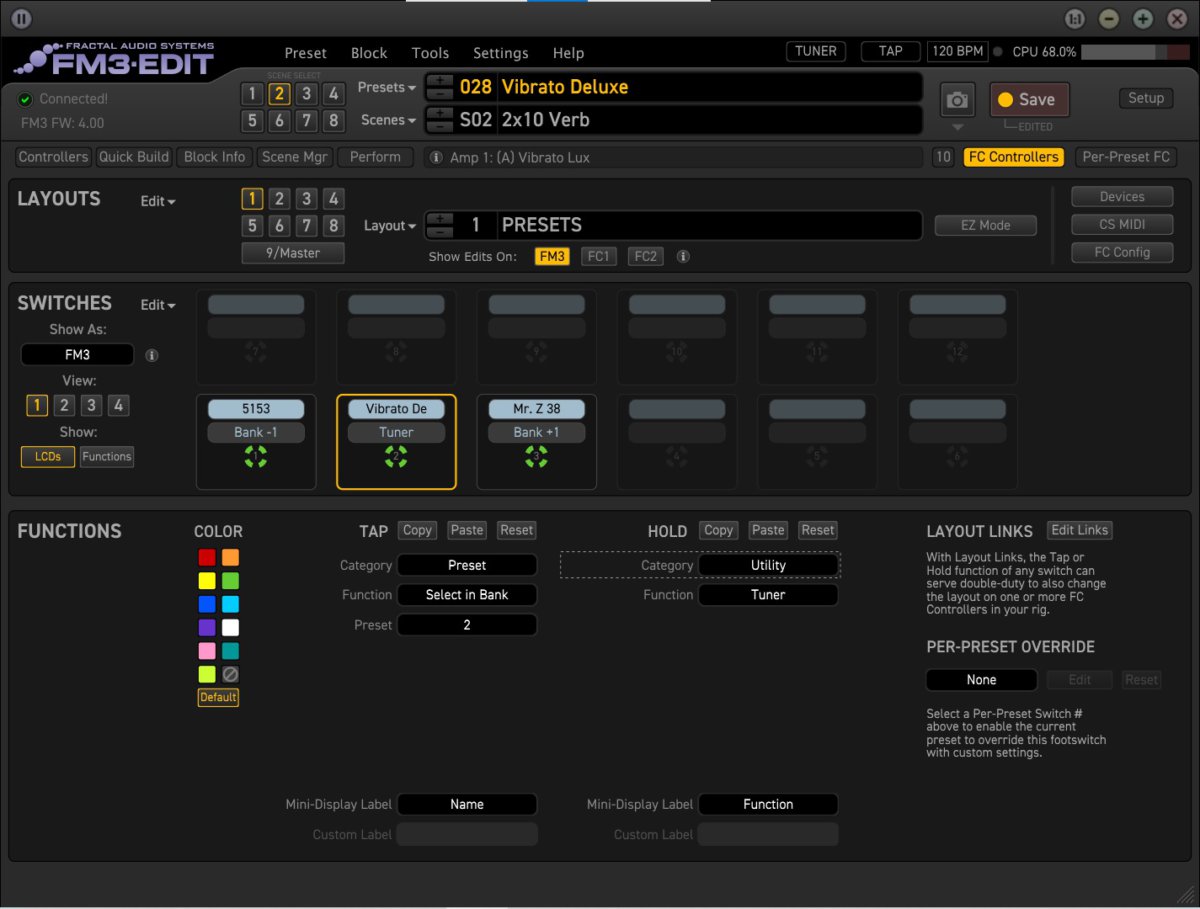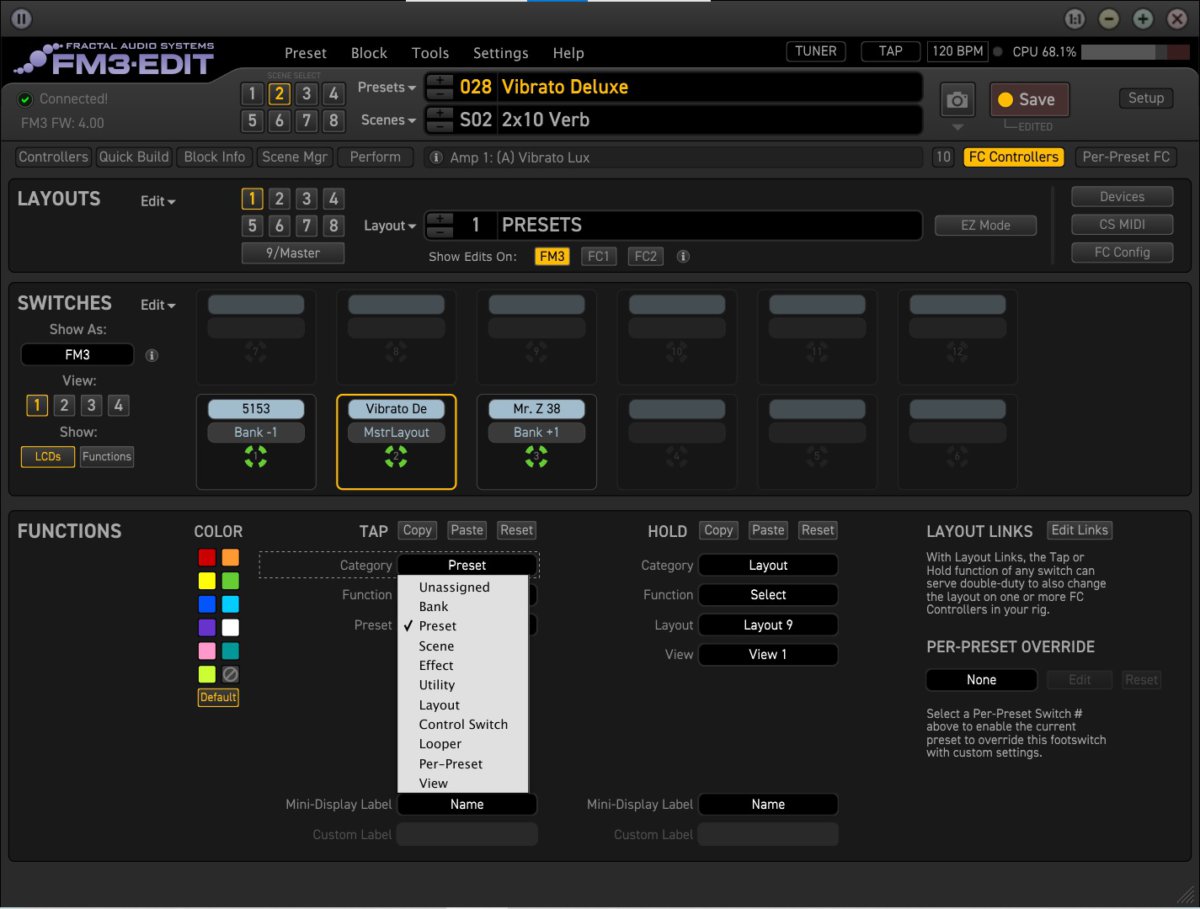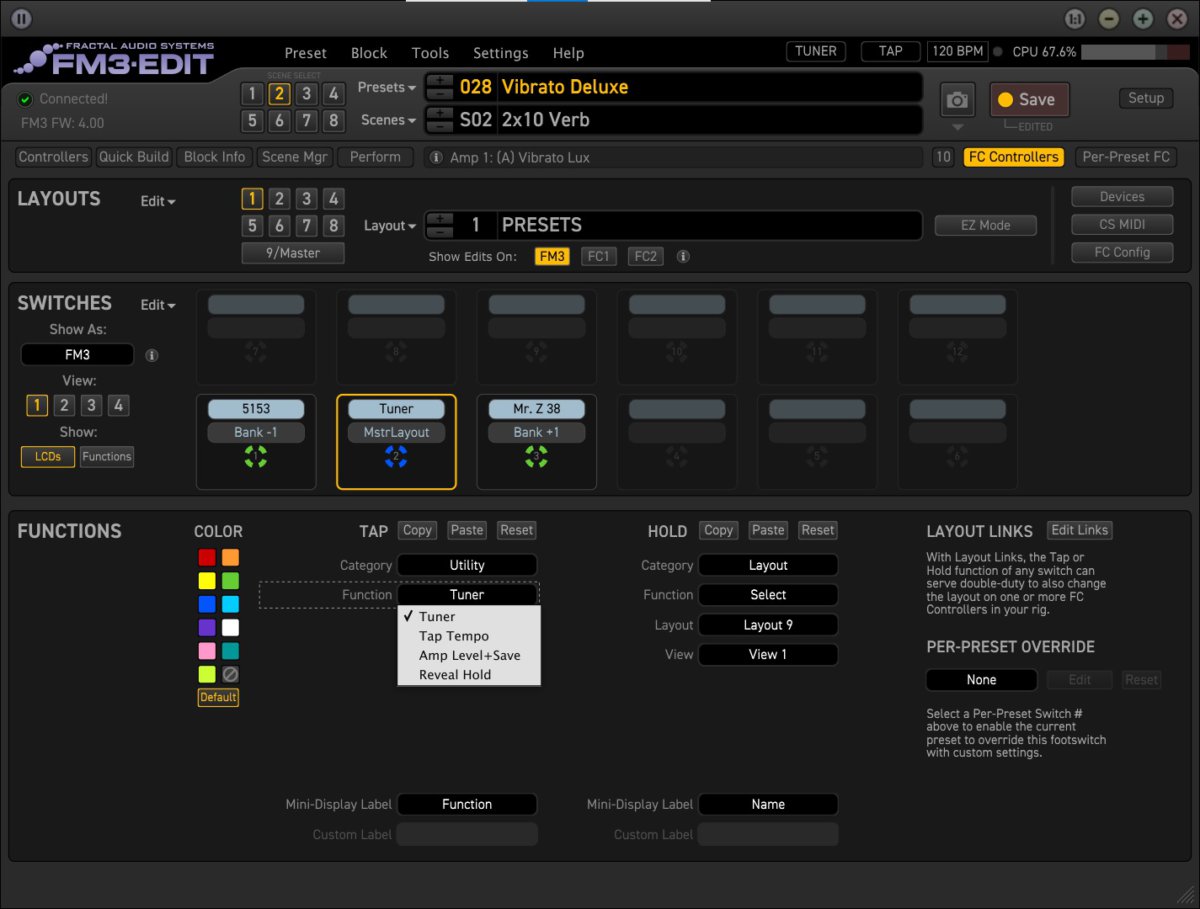【ブログ/動画連動】FM3でどこまで出来る??(プロローグ:チューナー編)
こんにちは。和田です。
先日よりスタートしたこちらのブログ、ご覧頂けましたでしょうか?
【ブログ】FM3でどこまで出来る??(プロローグ編)
ご覧頂けましたでしょうか?と言っておきながらプロローグ編なので、まだ特に何もしてないのですが…。
が、読んでいただければ
あれ!?意外と色々出来るやん!
って思っては頂けるかと…。
本題はこれから進めて行きますので、少々お待ちください。
今回は本題に入る前によく聞かれるご質問とその解決(設定)方法についてご紹介いたします。
特に店頭での試奏の際によく聞かれるのですが、
ワンタッチ(フットスイッチ)でチューナーに出来ないの?
チューナー時にミュート出来ないの?
と言うのをよく聞かれます。
確かにデフォルトの状態ではワンタッチでチューナーというのは辿り着けません。
(実際には設定されているので、出来る事は出来るのですが、その部分に関してはこれからのブログでご案内していきますので、しばしお待ちください。)
※シンプルに本体のスイッチを押すという手段はありますが…。今回の場合はフットスイッチでのお話なので、この方法はなしという事で…。
それでは早速チューナーの設定をやってみましょう。
見易さも含めてエディター画面にてご案内いたします。
まずはどこのプリセットでも良いので、トップ画面にして、右上のFC Controllersをクリック
で、設定したいスイッチを選びます。
今回は真ん中のスイッチを長押ししたらチューナーになるように設定します。
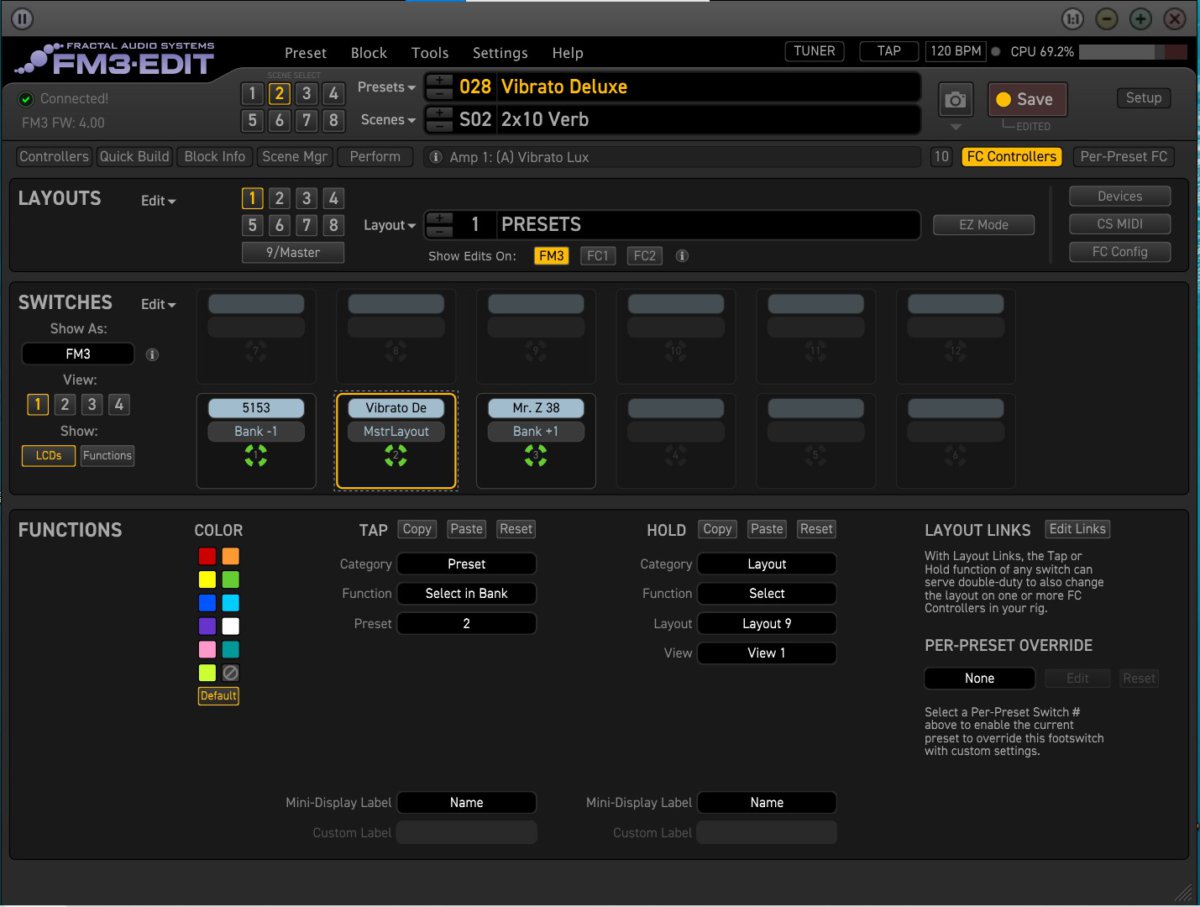
画面中央より下の部分がフットスイッチの機能を振り分けるセクションになっています。
左側のTAPが一回踏んだ時の設定、右側のHOLDが長押しした時の設定です。
今回は長押しなので、右側のHOLD部分を操作していきます。
Categoryの所をクリックして、Utilityを選択します。そしてFunctionの所をクリックして【Tuner】を選べば設定完了です。
実は結構簡単に設定できます!
ちなみにTAPでもチューナーは設定できます。
設定の流れはHOLDの時と同じです。
なんかややこしそうと思って方、先にも言った通り簡単に設定できます。
ご安心ください!
さて、設定が出来たところで、もう一個の質問のチューナー使用時のミュートについて。
なぜかデフォルトの設定ではチューナーはミュートになっていないのです。(間違って押してもミュートにならないようにしているのかもしれませんが…。)
まずはチューナーを立ち上げます。

で、右側のPAGEボタンを押してページをめくってTuneページからConfigページへ移動します。
ミュートの所がOFFになっていますね。現状ではミュートする場所をどこも指定していない状態です。

で、NAVIボタンを使ってOFFの所を選択して、VALUEを回すと
・OFF
・OUTPUT
・INPUT
と順に選択できるので、そこで OUTPUT を選択してあげれば、ミュートされます。
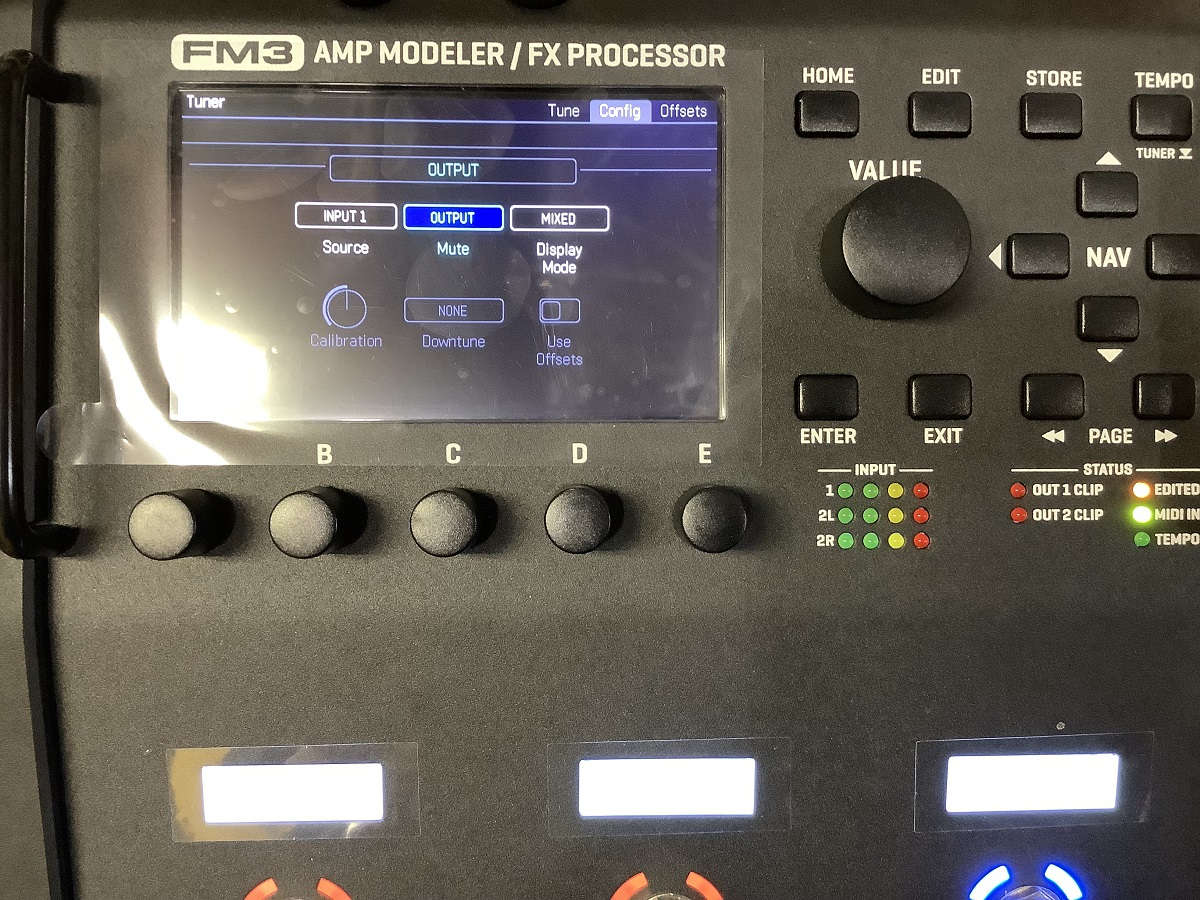
これで出来上がりです!
いかがでしょうか??
見た目のスイッチも少ないからか、使いづらいんじゃないかって不安にはなりますが、
実は簡単に設定できます!
なので、もう少し気楽に考えても良いかと。
今回のチューナーの件に関しては、試奏された際、ライブやスタジオでの使用を視野にご検討されている方から多くご質問を頂く事が多い内容でしたので、本題に入る前にご紹介した次第です。
※実際に動画でもこの一連の流れをやってみたので、合わせてご参照ください。
さて
これからが本題です!!
前回のブログでもご紹介の通り、
デフォルトの設定が恐ろしく使い易い
ので、まずはそこから進めていこうと思います。
お楽しみに!
それでは。
和田
※前回のブログと今回のブログを見て、もう欲しいと思った方、今なら在庫あります!
詳細はコチラ↓